トップページのテーブルメニュー作成方法
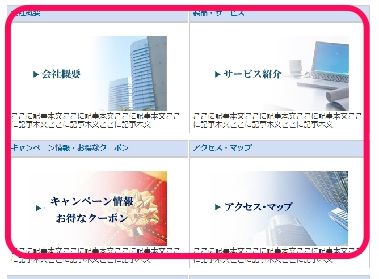
前回はメニューに使う画像を作成しました。
今回はその画像を使って、トップページに配置している画像メニューを作成します。
SIRIUS(シリウス)は基本的に直感的な操作で使えてしまうのですが、購入後スムーズに作成出来るよう手順を紹介しておきます。
→シリウス制作企業用ホームページサンプルはこちら。
テーブル作成ツールで簡単に出来る
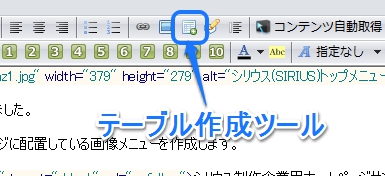
最初にシリウステーブル作成ツールを起動させます。
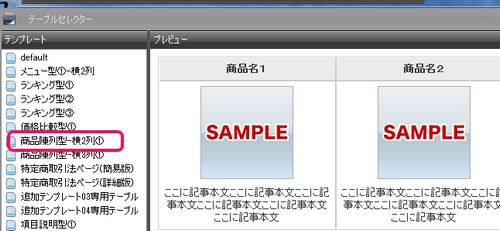
SIRIUS(シリウス)には最初からある程度のテーブルパターンが組み込まれています。
サンプルサイトでは、商品陳列型横2列1を使用しています。
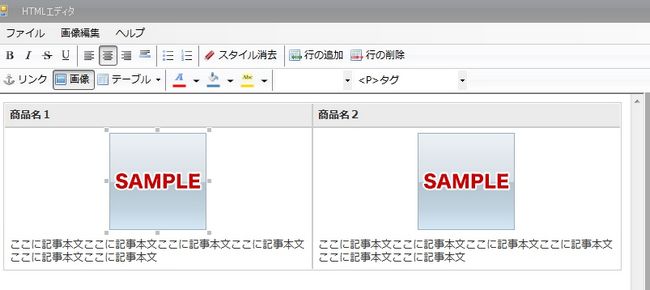
テーブルHTMLエディタが表示されます。最初に画像を入れ替えましょう。
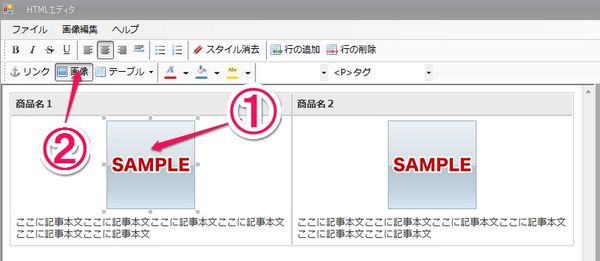
まず画像をクリックして、次に「画像」ボタンをクリックします。
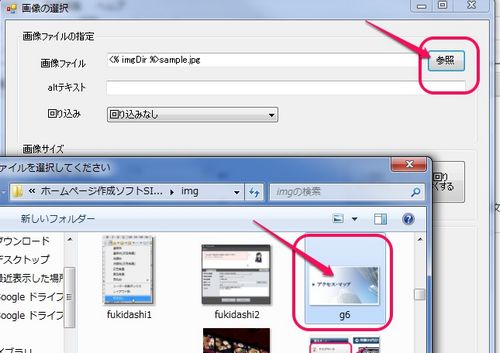
「参照」をクリック。作成した画像が入っているフォルダを選んで、画像を選択してOKを押す。
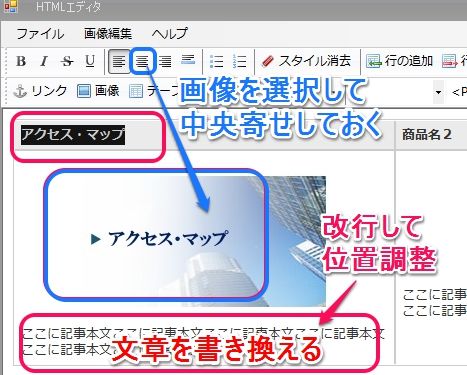
画像が切り替わりました。切り替わった画像をクリックして、中央寄せしましょう。
文章も適宜書き換え、画像上部の文字も書き換えます。
改行など自由に調整出来ます。超簡単ですので説明は省きます。
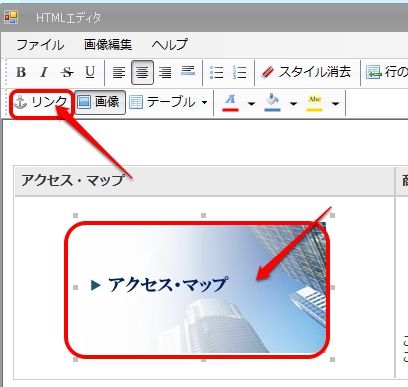
次に画像にリンクを挿入です。
画像そのものをクリックした後、「リンク」をクリック。
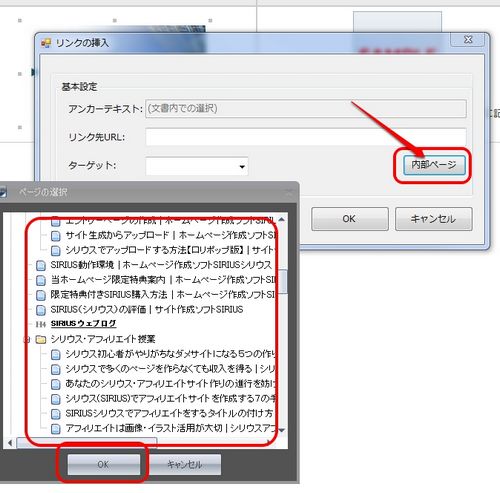
「内部ページ」をクリックして、リンクさせたいページを選んでOKを押すだけです。
この簡単さがシリウスの特徴。ホームページビルダーだと、これだけで数倍手間がかかります。
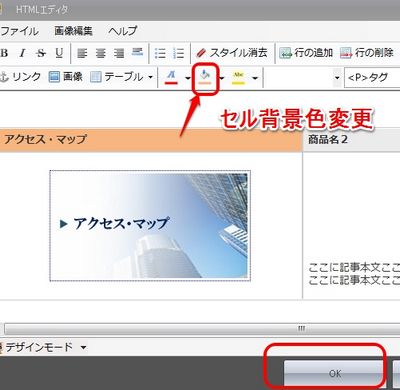
セル色も変更しましょう。セルを選択して、色ボタンを押して色選択するだけです。
「アクセス・マップ」の文字へのリンク挿入は、
文字を選択して「リンク」でページを選択するだけです。
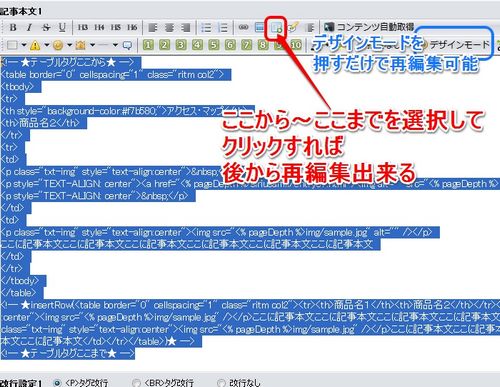
一通り完成しました。
テーブルを再編集したい場合は
、「★テーブルタグここから~~★テーブルタグここまで」を選択して、
テーブル作成ツールボタンを押せばOKです。
または「デザインモード」をクリックします。
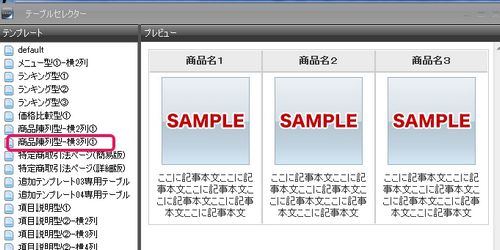
1カラムテンプレートの場合、3列メニューも良いかもしれません。
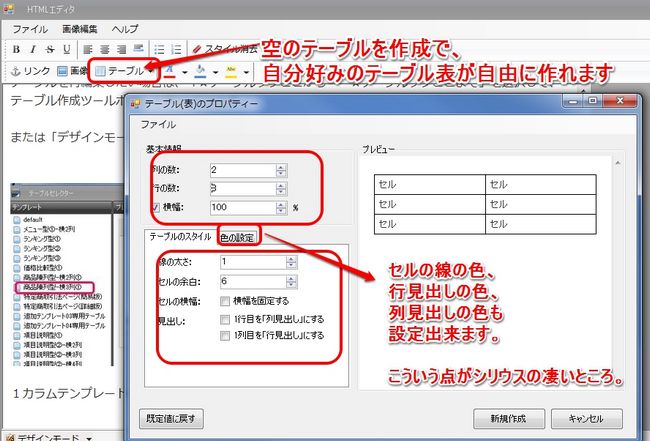
もし一からテーブル表を作りたい場合は、
デザインモード → テーブル → 空のテーブル作成 出来ます。
細かい設定がいろいろできますので、画像との組合せで見栄えの良いテーブルメニューが作れます。
今回の説明はざっくりでしたが、このページを見るよりも実際に操作した方が5倍くらい簡単だし速いです。
エクセルとワードを使った人であれば、基本的に操作は同じです。すぐに慣れると思います。

テーブル作成ツールとデザインモードはSIRIUSシリウスの大きな特徴です。
使い方次第で、魅力的なサイトが作れます。
大手企業サイトのデザインをちょっとマネすることも大切です。
SIRIUS(シリウス)で企業サイト作成で困ったことがあれば、
連絡頂ければアドバイス出来ると思います。
ツイート
関連ページ一覧
サイト全体設定が大切 | SIRIUSシリウスソフトで企業ホームページ作成

SIRIUS(シリウス)を起動して、「新規作成」をクリックしてホームページ作成を開始します。すると「サイト全体設定」が表示されます。サイト全体設定は、社長を誰にするか並に大切な部分です。ポイントをしっかり押さえて記入しましょう。サイト全体設...
ヘッダー画像の作成方法 | シリウスで企業ホームページソフト
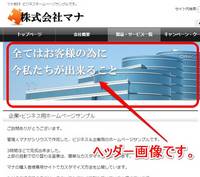
次はヘッダー画像を作成して設置します。私が作成した企業用ホームページサンプルは、無料画像素材サイトで拾ったものに、SIRIUS(シリウス)のヘッダー画像作成機能で文字入れしたものです。→企業用ホームページサンプルはこちら。今回はこの方法を具...
会社ロゴ画像の作成設置方法 | SIRIUSソフトで企業ホームページ作成
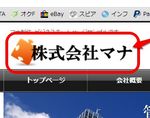
企業ホームページによく見られる、上部に会社名とロゴを作成設置する方法です。1.ロゴテキスト画像機能でSIRIUS(シリウス)上部 編集 → ロゴテキスト画像をクリック。ビジネステンプレート上部に差し込むロゴの大きさは、幅は300px~最大6...
トップページとエントリーページの作成 | SIRIUSソフトで企業ホームページ作...

このページではSIRIUS(シリウス)で企業ホームページを作成する際の、トップページとエントリーページ作成方法を解説します。※トップページだけを1カラムにカスタマイズする方法はこちらをご覧ください他の企業サイトを見習うどういうレイアウトにす...
テーブルタイプの画像メニュー作成方法 | SIRIUSソフトで企業ホームページ作...

前回はメニューに使う画像を作成しました。今回はその画像を使って、トップページに配置している画像メニューを作成します。SIRIUS(シリウス)は基本的に直感的な操作で使えてしまうのですが、購入後スムーズに作成出来るよう手順を紹介しておきます。...
サイト分析ツールを設置する | SIRIUSソフトで企業ホームページ作成

ホームページが大体完成したら、GoogleウェブマスターツールとGoogleアナリティクスを設置します。どんなホームページでも必ず設置しましょう。分析ツール設置の目的GoogleウェブマスターツールとGoogleアナリティクス設置の目的をざ...
SIRIUSで集客・販促のホームページを作る方法 | SIRIUSシリウスソフト...
今回は久々に企業・個人事業主さん向けのお話しです。SIRIUS(シリウス)で集客用・販促用のホームページは作れますか?作れます。集客・販促用のホームページは、どんなソフトやツールでも作る事ができます。必要なものは「どんなコンテンツを作るか?...




